Πώς να αλλάξετε χειροκίνητα το IMEI και το Android ID στο BlueStacks 4
μικροαντικείμενα / / August 05, 2021
Σε αυτό το σεμινάριο, θα σας δείξουμε πώς μπορείτε να αλλάξετε χειροκίνητα το IMEI και το Android ID στο BlueStacks 4. Παρόμοια με το πώς η απόκτηση προνομίων διαχείρισης στο Android ανοίγει τις πύλες στην πληθώρα προσαρμογών, θα μπορούσατε να κάνετε το ίδιο σε αυτόν τον εξομοιωτή. Από το SuperSU που αναβοσβήνει, τα δυαδικά, τα mods έως την εγκατάσταση των πλαισίων Xposed, υπάρχουν πολλά που θα μπορούσατε να πραγματοποιήσετε αποτελεσματικά. Ωστόσο, σε ορισμένες περιπτώσεις, πρέπει να αποκρύψετε ή να τυχαιοποιήσετε το αναγνωριστικό Android καθώς και τον αριθμό IMEI.
Θα μπορούσαν να υπάρχουν διάφοροι λόγοι για τους οποίους πρέπει να εκτελέσετε την προαναφερθείσα εργασία. Από την παροχή μιας πρόσθετης ταυτότητας στη συσκευή σας έως την απόκρυψη της ταυτότητας του εξομοιωτή σας, όλα βασίζονται στις προσωπικές προτιμήσεις του ατόμου. Σε αυτό το σημείωμα, εάν θέλετε να αλλάξετε χειροκίνητα το IMEI και το Android ID στο BlueStacks 4, τότε αυτός ο οδηγός θα είναι χρήσιμος. Ακολουθήστε τις οδηγίες.
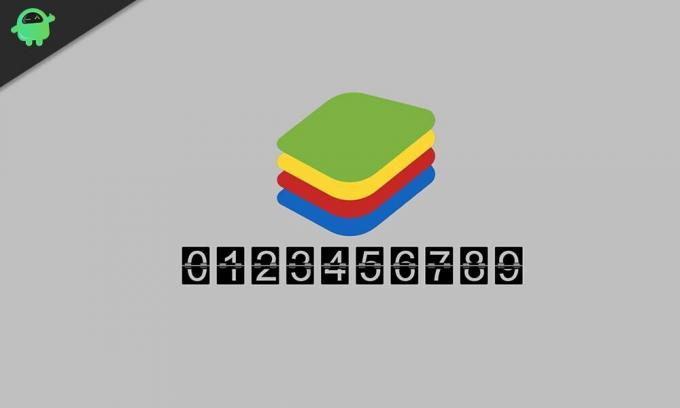
Πώς να αλλάξετε χειροκίνητα το IMEI και το Android ID στο BlueStacks 4
Πριν απαριθμήσουμε τα βήματα, υπάρχουν μερικές απαιτήσεις που πρέπει να έχει ο υπολογιστής σας. Προχωρήστε στην παρακάτω ενότητα και κρατήστε τα απαραίτητα αρχεία.
Προαπαιτούμενα
- Πρώτα απ 'όλα, τα Bluestacks πρέπει να έχουν ρίζες. Εάν δεν το έχετε κάνει, ανατρέξτε στον οδηγό μας σχετικά με τον τρόπο Root BlueStacks 4 και εγκατάσταση του SuperSU 2.82 και SU Binary.
- Στη συνέχεια, κατεβάστε το Tweaker BlueStacks εφαρμογή. Θα σας παρέχει τα απαιτούμενα αρχεία και το περιβάλλον εργασίας.
- Θα πρέπει επίσης να κατεβάσετε το πακέτο πλαισίου, το οποίο θα έχει την επέκταση JAR. Κατεβάστε το από το Σύνδεσμος Google Drive.
- Κατεβάστε το Αναγνωριστικό συσκευής Android αρχείο. Θα σας παρέχει τις απαραίτητες πληροφορίες όπως τον αριθμό IMEI, το αναγνωριστικό συσκευής Android κ.λπ.
Αυτό είναι. Τώρα μπορείτε να συνεχίσετε με τα βήματα για να αλλάξετε χειροκίνητα το IMEI και το Android ID στο BlueStacks 4.
Βήματα για να αλλάξετε το IMEI και το Android ID
- Εξαγάγετε τα περιεχόμενα της εφαρμογής BlueStacks Tweaker σε μια βολική τοποθεσία στον υπολογιστή σας.
- Στη συνέχεια, μεταβείτε στο φάκελο Utils, δηλαδή στο φάκελο BSTweaker5 \ Utils και μετακινήστε το αρχείο πακέτου πλαισίου εκεί.

- Τώρα ξεκινήστε το BlueStacks 4 καθώς και την εφαρμογή BlueStacks Tweaker στον υπολογιστή σας.
- Μεταβείτε στην ενότητα Configs της εφαρμογής Tweaker και κάντε κλικ στο Patch. Όταν ολοκληρωθεί η διαδικασία, θα πρέπει να δείτε το Patch: True message στο κάτω μέρος.
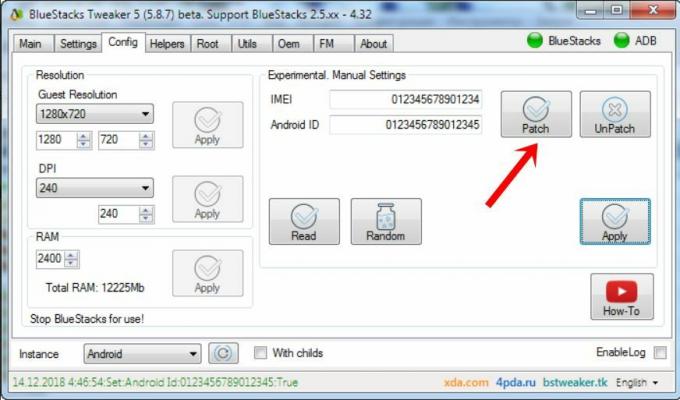
- Τώρα κλείστε το πρόγραμμα αναπαραγωγής BlueStacks 4 και κατευθυνθείτε προς την εφαρμογή BlueStacks Tweaker. Μεταβείτε στην κύρια ενότητα, κάντε κλικ στο κουμπί Force Kill BS και, στη συνέχεια, στο Start BS.

- Όταν ξεκινά το Bluestacks, κάντε κλικ στο εικονίδιο υπερχείλισης που βρίσκεται δίπλα στην ενότητα Εγκατεστημένες εφαρμογές. Από το μενού που εμφανίζεται, κάντε κλικ στο Εγκατάσταση APK. Μεταβείτε στο αρχείο Android Device ID και επιλέξτε το.

- Ξεκινήστε το αρχείο Android Device ID και θα λάβετε τον τρέχοντα αριθμό IMEI. Ταυτόχρονα, κατευθυνθείτε στην ενότητα Config της εφαρμογής Tweaker και κάντε κλικ στο κουμπί Ανάγνωση, Τυχαία και Εφαρμογή με την ίδια ακριβώς ακολουθία.
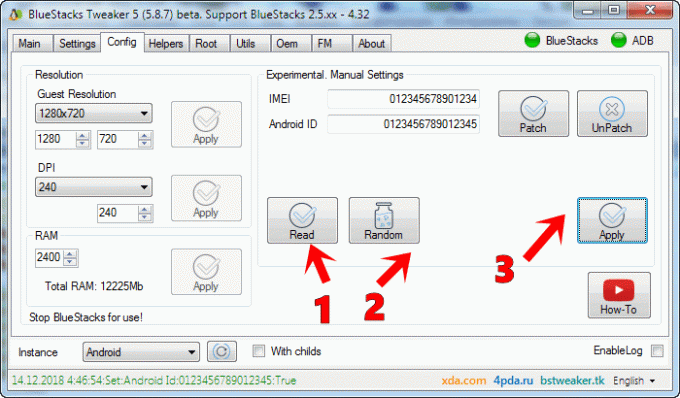
- Τώρα κλείστε την εφαρμογή BlueStacks. Στη συνέχεια, μεταβείτε στην κύρια ενότητα της εφαρμογής Tweaker και κάντε κλικ στο Start BS.
- Στη συνέχεια, ξεκινήστε την εφαρμογή Device ID από τον εξομοιωτή BlueStacks. Ταυτόχρονα, μεταβείτε στην ενότητα Config της εφαρμογής BlueStacks Tweaker και κάτω από το πλαίσιο IMEI, διαγράψτε τον προκαθορισμένο αριθμό και εισαγάγετε το επιθυμητό IMEI της επιλογής σας.
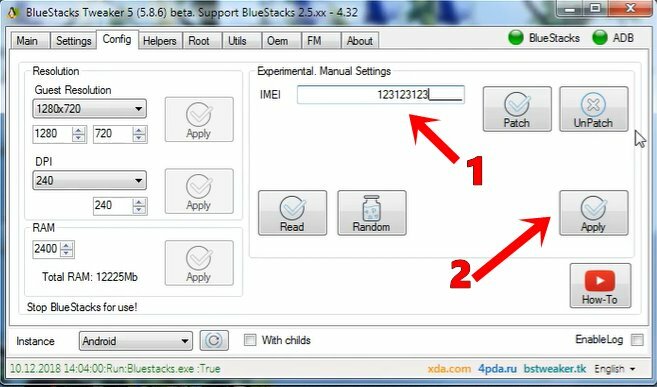
- Όταν ολοκληρωθεί, κάντε κλικ στο κουμπί Εφαρμογή και, στη συνέχεια, κλείστε την εφαρμογή BlueStacks.
- Τέλος, μεταβείτε στην κύρια ενότητα της εφαρμογής Tweaker και κάντε κλικ στο Start BS. Όταν ξεκινήσει η BlueStacks, ανοίξτε την εφαρμογή Device ID και αυτή τη φορά θα δείτε τον νέο αριθμό IMEI που μόλις εισαγάγατε στο παραπάνω βήμα.
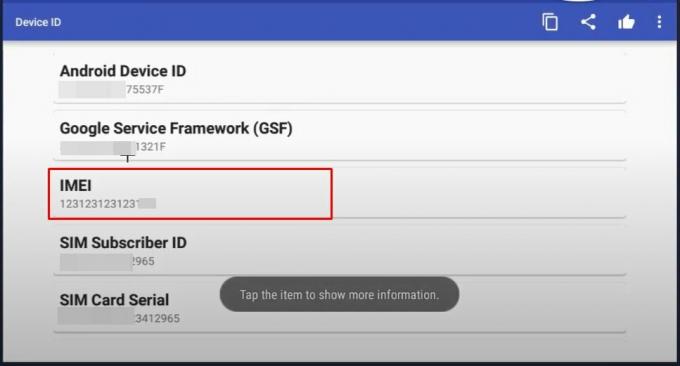
Με αυτό, καταλήγουμε στον οδηγό για το πώς να αλλάξετε χειροκίνητα το IMEI και το Android ID στο BlueStacks 4. Αν έχετε αμφιβολίες σχετικά με τα παραπάνω βήματα, ενημερώστε μας στην παρακάτω ενότητα σχολίων. Ολοκληρώνονται, εδώ είναι μερικά Συμβουλές και κόλπα για το iPhone, Συμβουλές και κόλπα για υπολογιστή, και Συμβουλές και κόλπα Android ότι θα πρέπει να ελέγξετε επίσης.



